Priporočam uporabo novih in najpomembnejših navodil za spreminjanje vdelane programske opreme in naknadne konfiguracije Wi-Fi usmerjevalnikov D-Link Dir-300 Rev. B5, B6 in B7 za Rostelecom
Pojdi.
Konfiguracija WiFi D-Link Dir 300 Review Routerja za Rostelecom je precej preprosta naloga, vendar pa lahko nekateri zagonski uporabniki povzročijo določene težave. Analizirali bomo korak za korakom konfiguracije tega usmerjevalnika.
Povezovanje usmerjevalnika
Rostelecom kabel se povezuje z internetno pristaniščem na zadnji strani usmerjevalnika in priključite priloženi kabel z enim koncem na vrata omrežne kartice v računalniku, drugo do enega od štirih priključkov LAN na usmerjevalniku D-Link. Po tem povezujemo moč in gremo neposredno na nastavitev.

Ports Wi-Fi Router D-Link Dir-300 NRU Rev. B6.
Začnimo kateri koli od brskalnikov, ki so na voljo na računalniku, in vnesite naslednji naslov IP na naslovno vrstico: 192.168.0.1, zaradi katerega moramo priti na stran, ki zahteva prijavo in geslo za vstop D-LINK DIR-300 Rev.B6 Nastavitve usmerjevalnika (število revizij usmerjevalnika bo navedeno tudi na tej strani, takoj pod logotipom D-Link - tako, če imate Rev.B5 ali B1, potem to navodilo ni za vaš model, čeprav načelo je v bistvu enako za vse brezžične usmerjevalnike).

Povezovanje povezav PPPoE na Dir-300 Rev. B6.
Ko pravilno vnesete prijavo in geslo, se bomo našli na glavni strani WiFi Router D-Link Dir-300 Rev. B6. Tukaj morate izbrati »Konfiguriranje ročno«, po katerem gremo na stran, ki prikazuje različne informacije o našem usmerjevalniku - model, različico vdelane programske opreme, naslov v omrežju itd. - Moramo iti na zavihek Omrežje, kjer bomo videli prazen seznam povezav WAN (internetna povezava), naša naloga bo ustvariti takšno povezavo za Rostelecom. Kliknite »Dodaj«. Če ta seznam ni prazen in tam je že povezava, nato kliknite nanj in na naslednjo stran, kliknite Izbriši, po katerem se boste vrnili na seznam povezav, ki bodo tokrat prazno.
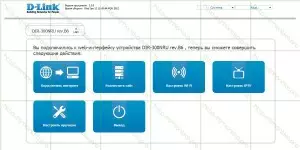
Začetni zaslon nastavitve (kliknite, če se morate povečati)
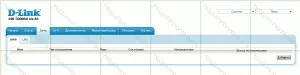
Povezave Wi-Fi routhere
V polju "Vrsta povezave" morate izbrati PPPOE - to vrsto povezave uporablja ponudnik ROSTELECOM v lastnih točkah večine ljudi, pa tudi več drugih internetnih ponudnikov - Dom.ru, TTK in drugi.

Povezava za ROSTELECOM v D-LINK DIR-300 REV.B6 (Klikni za povečavo)
Po tem, takoj gremo v vnos uporabniškega imena in gesla, tik pod - vnesite podatke, ki vam jih posreduje Rostelecom na ustrezna polja. Postavil smo živo. Preostale parametre lahko ostanejo nespremenjene.
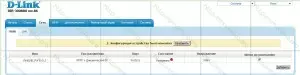
Shranjevanje nove povezave v dir-300
Kliknite Shrani, po katerem, na naslednji strani s seznamom povezav, bomo ponovno pozvani, da shranite D-Link DIR-300 REV nastavitev. B6 - Shrani.
Nastavitev dir-300 rev. B6 Dokončano.
Če smo storili vse, je treba poleg imena priključka pojaviti zeleno indikator, ki nam je povedal, da je internetna povezava za Rostelecom uspešno vzpostavljena, jih je že mogoče uporabiti. Vendar pa je predhodno vzpostavitev varnostnih nastavitev WiFi, tako da tuji ljudje ne morejo izkoristiti dostopne točke.
Nastavitev dostopne točke WiFi Dir 300 Rev.B6
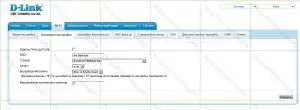
SSID D-LINK DIR 300 Nastavitve
Pojdite na kartico WiFi, nato v osnovnih nastavitvah. Tukaj lahko nastavite dostopna mesta (SSID) WiFi. Pišemo kakršnokoli ime, ki ga sestavljajo latinski znaki - videli ga boste na seznamu brezžičnih omrežij, ko je prenosni računalnik povezan ali druge naprave WiFi. Po tem morate nastaviti varnostne nastavitve za omrežje WiFi. V ustreznem razdelku Nastavitve DIR-300 izberite tip pristnosti WPA2-PSK, vnesite tipko, da se povežete z brezžičnim omrežjem, ki sestoji vsaj 8 znakov (latinske črke in številke), shranite nastavitve.

Varnostne nastavitve Wi-Fi
To je vse, zdaj se lahko zdaj poskušate povezati z internetom iz katere koli od vaših naprav, opremljenih z brezžičnim modulom WiFi. Če je bilo vse opravljeno pravilno, in ni drugih težav pri povezavi - vse mora biti uspešno.
